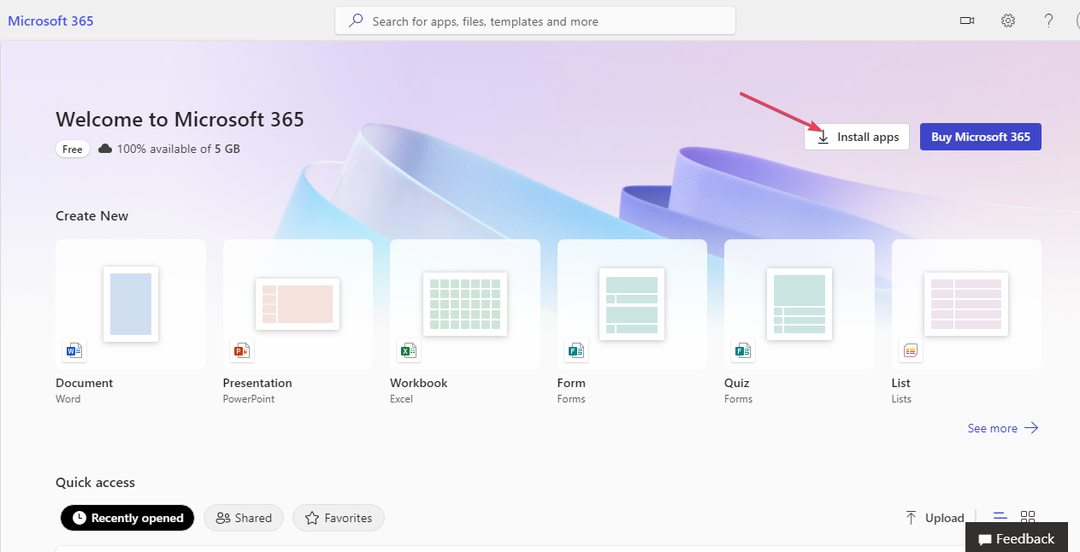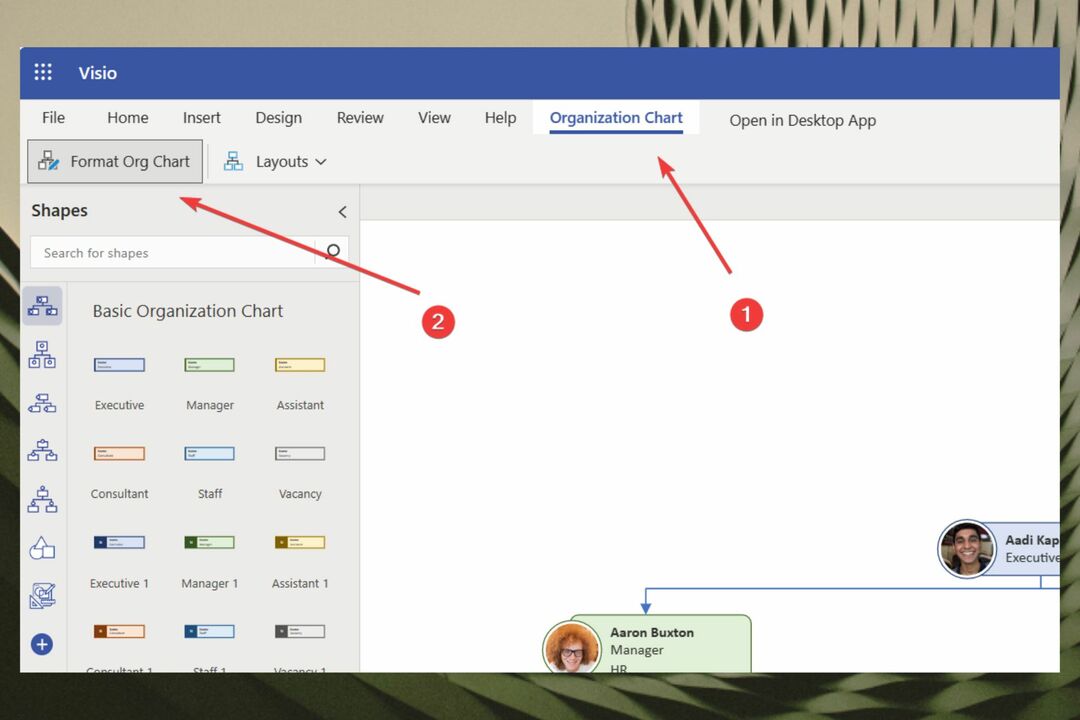Jei įvyksta ši klaida, pabandykite pataisyti „Office 365“ programą
- „Office 365“ yra prenumerata pagrįstas internetinis „Microsoft“ paslaugų rinkinys.
- „Office 365“ klaida 0xcaa70010 paveikia „Office“ prisijungimą ir gali atsirasti dėl vartotojo abonemento klaidos.

- Tvarkykite VISUS savo el. laiškus viename gautuosiuose
- Lengva integruoti populiarias programas („Facebook“, „Todoist“, „LinkedIn“, „Dropbox“ ir kt.)
- Pasiekite visus savo kontaktus iš vienos aplinkos
- Atsikratykite klaidų ir prarastų el. pašto duomenų
El. paštas tapo paprastas ir gražus
Paleidus „Office 365“ savo įrenginyje gali atsirasti klaida, nurodanti, kad nepavyko prisijungti prie vienos iš paslaugų, reikalingų jums prisijungti. Tačiau dažniausiai jį lydi klaida 0xcaa70010. Taigi aptarsime, kaip ištaisyti prisijungimo klaidą.
Arba turime išsamų vadovą, kaip taisyti „Office“ naujinimo klaida 30015-26 savo kompiuteryje.
Kas sukelia „Office 365“ klaidą 0xcaa70010?
Klaidos kodas 0xcaa70010 Office 365 gali atsirasti dėl kelių priežasčių, įskaitant:
- Ryšio problemos – Kartais dėl problemų, susijusių su vartotojo interneto ryšiu, aktyvinimo procesas gali nepavykti. Taip gali nutikti dėl silpno arba nestabilaus interneto ryšio arba aktyvinimo blokuojančios ugniasienės.
- Neteisingi kredencialai – Įvedus neteisingus arba neteisingus prisijungimo duomenis, aktyvinimas taip pat gali nepavykti, todėl gali atsirasti klaidos kodas 0xcaa70010.
- Vartotojo paskyros problemos – Jei pasibaigė vartotojo „Office 365“ prenumeratos galiojimo laikas arba kyla problemų dėl vartotojo abonemento leidimų, aktyvinimas gali nepavykti ir gali atsirasti klaidų.
- Serverio problemos – Dėl laikinų problemų, susijusių su „Microsoft“ serveriais, taip pat gali atsirasti klaidos kodas 0xcaa70010. Tokiu atveju vartotojas po kurio laiko gali vėl pabandyti suaktyvinti arba įdiegti Office 365.
Aukščiau išvardyti veiksniai skirtinguose kompiuteriuose skiriasi. Tačiau mes aptarsime, kaip išspręsti klaidą.
Kaip galiu ištaisyti klaidą 0xcaa70010 „Office 365“?
Prieš atlikdami išplėstinius veiksmus, atkreipkite dėmesį į šiuos preliminarius patikrinimus:
- Patvirtinkite savo prisijungimo duomenis – Įsitikinkite, kad jūsų prisijungimo kredencialai patvirtinti bandydami prisijungti naudodami „Office 365“ žiniatinklį.
- Įsitikinkite, kad jūsų „Office 365“ prenumerata galioja – Jei prenumeratos galiojimas baigėsi arba kyla problemų, susisiekite su palaikymo komanda, kad tai išspręstumėte.
- Ištaisykite tinklo perkrovą – Kadangi tinklo problemos yra pagrindinė šios klaidos esmė, taisant nestabilią arba perkrautas tinklas turėtų taisyti.
- Įdiekite sertifikato ypatybes – Prisijunkite iš naršyklės, pasiekite saugos pranešimą, išsaugokite ir įdiekite jį savo kompiuteryje. Taip pat galite importuoti CA sertifikatą iš vidinių sertifikatų paslaugų CA serverio.
Jei klaida išlieka, atlikite toliau nurodytus išplėstinius veiksmus.
1. Pašalinkite saugomus kredencialus
- Kairiuoju pelės mygtuku spustelėkite Windows piktograma, tipas Kontrolės skydelis, ir paspauskite Įeikite kad jį atidarytumėte.
- Pasirinkite Žiūrėti pagal išskleidžiamąjį mygtuką ir spustelėkite Didelės piktogramos. Tada pasirinkite Kredencialų valdytojas.

- Spustelėkite „Windows“ kredencialai. Eikite į Bendrieji kredencialai skyrių ir spustelėkite „Microsoft 365“ kredencialai.
- Spustelėkite Pašalinti nuorodą ir pasirinkite Taip mygtuką iššokančiame lange, kad patvirtintumėte pasirinkimą.

Kredencialų išvalymas ištaiso kredencialų talpyklos klaidas ir leidžia išsaugoti naujus kredencialus.
2. Pataisykite Office 365
- Paspauskite Windows+ R klavišus, kad atidarytumėte Bėk komandų langelis, įveskite appwiz.cpl, ir paspauskite Įeikite atidaryti Programos ir funkcijos.
- Slinkite iki Microsoft 365, spustelėkite jį dešiniuoju pelės mygtuku ir pasirinkite Keisti.

- Pasirinkite Remontas internetu ir spustelėkite Remontas mygtuką.

- Pasirinkite Remontas nuo Pasiruošę pradėti remontą internetu dialogo langas.

- Palaukite, kol procesas bus baigtas, ir iš naujo paleiskite kompiuterį.
Peržiūrėkite mūsų vadovą apie „Office“ programų taisymas sistemoje Windows.
- Trūksta amd_ags_x64.dll: 5 būdai tai ištaisyti
- 0x80131501 SSIS klaidos kodas: kaip ją ištaisyti
- TPM klaida 80090034: 7 būdai, kaip ją ištaisyti
3. Išjungti šiuolaikinį autentifikavimą
- Kairiuoju pelės mygtuku spustelėkite Windows piktograma, tipas regedit, ir paspauskite Įeikite kad atidarytumėte registro rengyklę.

- Eiti į
HKEY_CURRENT_USER\Software\Microsoft\Office\16.0\Common\Identity - Dešiniuoju pelės mygtuku spustelėkite tuščią vietą dešinėje srityje, pasirinkite Naujair spustelėkite DWORD (32 bitų) reikšmė iš subkontekstinio meniu.

- Pervardykite naują reikšmę į Įgalinti ADAL.
- Dukart spustelėkite Įgalinti ADAL, rinkinys Bazė į Šešioliktainis, ir įvestis 0 prie Vertės duomenų juosta. Tada spustelėkite Gerai.

- Iš naujo paleiskite kompiuterį ir pabandykite prisijungti prie „Microsoft 365“ paskyros.
Išjungus šiuolaikinį autentifikavimą bus pašalintos autentifikavimo saugos procesų problemos. Skaitykite apie tai, kaip taisyti sugadintas registro rengyklė sistemoje Windows.
4. Pašalinkite ir iš naujo įdiekite „Office 365“.
- Dešiniuoju pelės mygtuku spustelėkite Windows piktogramą ir spustelėkite Įdiegtos programėlės iš sąrašo.

- Eikite į Microsoft Office, spustelėkite parinkčių piktogramą, spustelėkite Pašalinti, ir pasirinkite Pašalinkite kad patvirtintumėte savo pasirinkimą.

- Eikite į „Office“ tinklalapį, prisijunkite prie savo Microsoft "paskyrą jei nesate prisijungę, spustelėkite Instaliuoti programą mygtuką.

- Dukart spustelėkite atsisiųstą failą naršyklėje ir vykdykite ekrane pateikiamą komandą, kad jį įdiegtumėte.
Arba galite eiti į „Office 365“ žiniatinklio sąsają, prisijungti ir atsisiųsti bei paleisti O365 programinę įrangą, kad perrašytumėte esamą įrenginio diegimą.
Iš naujo įdiegę „Office“ failą ištaisys klaidas ir sugadintus failus anksčiau įdiegtame faile. Perskaitykite mūsų išsamų vadovą apie Atsisiųskite ir įdiekite „Microsoft 365“. kompiuteryje.
Apibendrinant, galite perskaityti apie pataisyti Microsoft Office neatsidaro „Windows“ įrenginiuose. Taip pat galite peržiūrėti mūsų vadovą apie suaktyvinant „Microsoft 365“ produktų raktą keliais žingsniais.
Vis dar kyla problemų? Pataisykite juos naudodami šį įrankį:
REMIAMAS
Jei pirmiau pateikti patarimai neišsprendė problemos, jūsų kompiuteryje gali kilti gilesnių „Windows“ problemų. Mes rekomenduojame atsisiunčiant šį kompiuterio taisymo įrankį (TrustPilot.com įvertinta puikiai), kad lengvai juos išspręstumėte. Įdiegę tiesiog spustelėkite Pradėti nuskaitymą mygtuką ir tada paspauskite Remontuoti visus.